Нередко у нас возникает необходимость записать телефонный разговор. Это можно сделать, чтобы сохранить какую-либо важную информацию, собрать компромат на собеседника или с другой целью. При этом для записи звонков вам не нужно покупать диктофон – достаточно иметь смартфон POCO.
Далее расскажем, как включить запись разговора на телефоне и где хранятся сохраненные файлы.

Содержание
- Запись звонков на POCO встроенными средствами
- Запись разговоров на POCO с помощью сторонних приложений
- Запись звонков (ACR)
- CallRec
- Truecaller: ID & spam block
- Где хранятся записи разговоров и как их прослушать
- Вывод
Прежде всего выясним, как активировать функцию без использования сторонних программ. Инструкция актуальна практически для всех смартфонов Xiaomi POCO, включая POCO X3 и X3 NFC, POCO M3, POCO F1, F3 и т. д.
Чтобы выполнить операцию, вам необходимо позвонить нужному абоненту или ответить на входящий вызов.
- Как только начнется беседа, на экране откроется меню звонка.
- В нем нажмите на кнопку «Запись» (обычно она расположена в правом нижнем углу экрана).
- Убедитесь, что иконка стала выделенной – это свидетельствует о том, что опция активирована.
Обратите внимание! Кнопка Recorder не всегда отображается в меню разговора. Если вы ее не нашли, тогда активируйте опцию через пункт «Еще».
Запись разговоров на POCO с помощью сторонних приложений
Встроенных инструментов смартфона ПОКО вполне достаточно, чтобы записывать звонки. Однако в результате обновлений прошивки эта опция может работать некорректно. Если и вы столкнулись с такой проблемой, рекомендуем установить стороннее приложение.
Мы расскажем о трех лучших таких программах.
Запись звонков (ACR)
Открывает подборку приложение для автоматической записи звонков. Оно имеет удобный интерфейс, занимает мало места в памяти смартфона.
Достоинства приложения:
- удобные настройки;
- сортировка сохраненных разговоров по актуальности;
- возможность добавления примечания;
- стабильность работы.

Программа способна сохранять разговоры как при входящих, так и при исходящих звонках. Гибкие настройки позволяют активировать выборочное сохранение или сделать так, чтобы сохранялись звонки только определенного абонента.
После того как вы выполните первичные настройки, можете свернуть программу. Далее она будет автоматически сохранять звонки. По окончании беседы приложение ACR пришлет уведомление об успешном сохранении. Все файлы хранятся в пункте «Входящие». Здесь вы можете прослушивать, удалять и редактировать файлы, вносить пометки.
Приложение ACR доступно как в бесплатной, так и в платной версии с расширенным функционалом. Утилиту уже оценили почти 2,5 миллиона человек.
Скачать в Google Play
CallRec
Программа для ручной и автоматической записи телефонных разговоров, оснащенная встроенным диктофоном. Пользователи хвалят эту утилиту за расширенные настройки (можно отключить сохранение коротких бесед, удалять или сохранять файлы сразу после общения, ставить паузы перед началом записи и не только). Есть возможность синхронизации с Google.Диском, можно добавлять метки и комментарии.
Программа CallRec бесплатная, однако в меню есть реклама и встроенные покупки.
Достоинства приложения:
- автоматическая и ручная запись;
- возможность ставить комментарии к файлам, добавлять в избранное;
- управление диктофоном;
- сортировка файлов;
- быстрая фильтрация по выбранному номеру.
Скачать в Google Play

Truecaller: ID & spam block
Одно из самых популярных приложений, которое оценили уже более 15 миллионов пользователей. Основная задача Turecaller – определять неизвестные номера и при необходимости блокировать их. Это позволяет оградить пользователя от звонков банковских служащих, телефонных маркетологов и т. д. В Truecaller доступна и функция записи разговоров, но она платная.
Достоинства приложения:
- блокировка номеров;
- автоматическая запись;
- простой интерфейс;
- возможность оформить бесплатную подписку на 2 недели.
Скачать в Google Play

Где хранятся записи разговоров и как их прослушать
Когда беседа будет записана, останется только найти и прослушать. Если вы использовали встроенные инструменты смартфона, сделайте следующее:
- Перейдите в «Проводник файлов» и откройте папку Recorder.
- Далее нажмите «Локальные файлы» и тапните на надпись Call. Сюда автоматически сохраняются записи звонков, сделанные при помощи стандартной звонилки.
- Выберите нужный файл и нажмите на него, чтобы прослушать.
Внимание! Прослушать записанные разговоры можно и в приложении «Музыка». Файлы будут храниться рядом с другими аудиозаписями.
Если вы использовали стороннее приложение, то для прослушивания файла нужно открыть саму программу. Чаще всего записанные файлы хранятся во «Входящих» или другом пункте с похожим названием. Чтобы прослушать аудио, просто нажмите на него.
Вывод
Мы рассказали, как записать звонок на телефоне POCO. Рекомендуем сохранять только важные звонки, не злоупотреблять этой функцией. Ведь далеко не каждому человеку это понравится, особенно если вы ведете запись без предупреждения.

Есть ли в Xiaomi Poco X3 запись звонков? как записывать телефонные звонки на Xiaomi Poco X3 Pro? Настройки записи звонков Xiaomi Poco X3 GT? Как включить запись звонков в Xiaomi Poco X3 Pro?
Запись звонков — отличная вещь, чтобы помнить о том, что мы обсуждаем по телефону. Тем не менее, вы также должны иметь в виду и убедиться, вы соблюдаете местные законы и правила в отношении записи звонков. Поэтому, прежде чем приступить к записи звонков на устройстве Xiaomi, убедитесь, что это законно в вашем регионе и стране, а также убедитесь, что вы привлекли третью сторону. согласие.
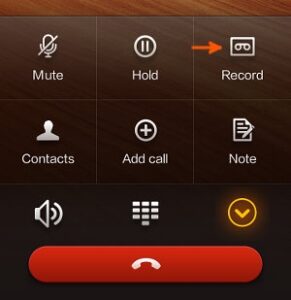
Содержание
- 1 Поддерживает ли Xiaomi Poco X3/X3 Pro запись звонков?
- 2 Почему запись звонков отсутствует на моем Poco X3/X3 Pro?
- 3 Как записывать звонки на Xiaomi Poco X3 / X3 Pro / X3 NFC / X3 GT
- 4 Приложение для записи звонков Xiaomi Poco x3 / X3 Pro / X3 NFC.
- 5 О Сяоми Поко Х3
Да, это ответ. Xiaomi Poco X3, X3 Pro поддерживает запись звонков, и вы можете легко включить ее на своем устройстве. Это подводит нас к следующему вопросу.
Почему запись звонков отсутствует на моем Poco X3/X3 Pro?
Ну, причина, по которой запись звонков отсутствует на вашем Сяоми Поко X3 GT потому что вы используете глобальную версию. Да, глобальная версия телефона Redmi поставляется с установленным приложением Google Dialer вместо приложения Xiaomi Mi Contact and Dialer. И в приложениях для набора номера Google пока нет записи звонков. хотя они работают над тем, чтобы включить его в свое приложение.
Поэтому, если вы используете глобальную версию Телефон Xiaomi, вы не увидите функцию записи звонков на телефоне. Лучше всего получить эту функцию на Miui европейская версия. В нем нет рекламы и рекламы, ну и конечно же есть звонилка Miui с нативной записью звонков. Однако вам нужно будет разблокировать загрузчик вашего устройства, прежде чем вы сможете установить его.
Как записывать звонки на Xiaomi Poco X3 / X3 Pro / X3 NFC / X3 GT
Если вы используете версию Miui для ЕС, выполните следующие действия, чтобы записывать вызовы на вашем Поко Х3/х3 ГТ устройства.
Шаг 1: Откройте приложение «Телефон» на своем Xiaomi.
Шаг 2: Нажмите на трехстрочное меню в левом нижнем углу приложения «Телефон».
Шаг 3: Теперь выберите «Запись звонков
Шаг 4: Теперь вы можете включить Опции «Уведомление о записи звонков» и «Автоматическая запись звонков».
Шаг 5: Вы также можете установить свой приложение для записи звонков только с нескольких выбранных номеров. Все, что вам нужно сделать, это нажать «Выбранные номера»> «Пользовательский список»> «Добавить номера».
Если на вашем устройстве нет этих функций, у вас нет другого выбора, кроме как использовать стороннее приложение.
Приложение для записи звонков Xiaomi Poco x3 / X3 Pro / X3 NFC.
Шаг 1: Перейдите в магазин Google Play на своем устройстве.
Шаг 2: Поиск Приложение Cube ACR или загрузите его здесь.
Шаг 3: Установите приложение и дайте ему все разрешения.
Шаг 4: Теперь вы можете следовать остальным инструкциям на экране, чтобы записывать звонки на свой телефон.
О Сяоми Поко Х3
Xiaomi Poco X3 поставляется с размером экрана 6.67 дюйма и имеет разрешение 1080 x 2400 пикселей. Телефон оснащен чипсетом Qualcomm SM7150-AC Snapdragon 732G со встроенной памятью 64 ГБ 6 ГБ ОЗУ, 128 ГБ 6 ГБ ОЗУ, 128 ГБ 8 ГБ ОЗУ. У него большой аккумулятор на 6000 мАч с быстрой зарядкой.

Рейтинг телефона:
(4.15 — 97 голосов)
Несмотря на большое количество дополнительных функций, современные смартфоны продолжают использоваться для совершения звонков. И нередко пользователям требуется запись разговора на Xiaomi Poco X3 Pro. Это позволит владельцу устройства предъявить MP3-файл беседы в качестве весомого аргумента в споре, а также просто для уточнения отдельных деталей звонка.

Запись звонков на Xiaomi Poco X3 Pro можно осуществить несколькими способами. Выбор конкретного варианта зависит от версии прошивки и других факторов, влияющих на функционал устройства. Рекомендуется изучить сразу все способы фиксации разговора, чтобы выбрать наиболее удобный.
Как записать разговор на Xiaomi Poco X3 Pro встроенными средствами
Xiaomi Poco X3 Pro, как и любой другой смартфон на Андроид, имеет все необходимое, чтобы записать звонок без использования вспомогательных средств. Для выполнения операции понадобится вызвать абонента или ответить на входящий вызов. После этого перед владельцем девайса откроется меню звонка.

Здесь нужно нажать кнопку «Запись» так, чтобы она оказалась выделенной. Это будет прямым свидетельством того, что разговор записывается. Причем не важно, беседует человек через разговорный или мультимедийный динамик. В любом случае recording ведется на уровне системы.
Следует обратить внимание, что кнопка «Recording» не всегда выводится на главный экран меню вызова. Зачастую ее приходится активировать через дополнительный пункт «Еще». Поэтому рекомендуется проверить все настройки стандартной звонилки.
Запись звонков через сторонние приложения
Несмотря на то, что каждая следующая версия прошивки несет в себе массу новых функций, после обновления некоторые смартфоны работают нестабильно. Это происходит в случае, когда пользователь игнорирует подготовительный этап.
Случается, что на телефоне Xiaomi Poco X3 Pro предустановленное приложение для совершения звонков не обладает функцией аудиофиксации. Это происходит время от времени и зависит от конкретной версии прошивки. В такой ситуации обойти ограничение можно при помощи установки стороннего софта. Например, программы Call Rec:
- Откройте магазин приложений Google Play.
- Воспользуйтесь поисковой строкой, чтобы найти CallRec, и нажмите кнопку «Установить».
- После установки запустите программу и согласитесь с условиями использования.
- Зайдите в раздел «Правила записи» и настройте параметры фиксации телефонных бесед по своему усмотрению.



После выполнения указанных действий все вызовы будут автоматически записываться. В конце разговора нужно лишь согласиться или отказаться от сохранения звонка.

Как найти и воспроизвести запись разговора
После того, как пользователю удастся сделать запись на Xiaomi Poco X3 Pro, встанет вопрос о дальнейшем прослушивании разговора. Для этого понадобится найти зафиксированный вызов.
Если запись телефонных разговоров производилась встроенными средствами Xiaomi Poco X3 Pro, необходимо открыть проводник файлов и переместиться в папку «Recorder».

Следующий шаг – открытие каталога «Call», куда автоматически попадает любая запись разговоров, сделанная через стандартную звонилку.

В этой папке можно увидеть список MP3-файлов, названных в произвольном порядке. Иногда в качестве имени используется дата записи. Чтобы воспроизвести зафиксированный звонок, следует открыть соответствующий файл.

Кроме того, найти recording-файл можно и через стандартное приложение «Музыка». Вместе с песнями, сохраненными в памяти Xiaomi Poco X3 Pro, здесь будут отображаться зафиксированные звонки.

Если в аудиоплеере записей разговоров нет, значит, в настройках приложения «Музыка» выставлены ограничения по длине или размеру автоматически добавляемых треков. Параметры можно изменить, после чего MP3-файлы записи начнут отображаться. Кроме того, для прослушивания звонка допускается использование любого стороннего аудиоплеера из Google Play.
Наконец, в ситуации, когда для записи разговора на Xiaomi Poco X3 Pro использовалось приложение CallRec, искать файл звонка нужно в самой программе. Для этого откройте ее и переместитесь в раздел «Все», «Входящие», «Исходящие» или «Избранные» в зависимости от типа вызова.

В случае применения другого ПО для фиксации звонка, следует уточнять место сохранения файлов у разработчика. Но чаще всего записи автоматически попадают в интерфейс сторонней программы или находятся в ее папке, расположенной во внутреннем хранилище смартфона.
Поделитесь страницей с друзьями:
Если все вышеперечисленные советы не помогли, то читайте также:
Как прошить Xiaomi Poco X3 Pro
Как получить root-права для Xiaomi Poco X3 Pro
Как сделать сброс до заводских настроек (hard reset) для Xiaomi Poco X3 Pro
Как разблокировать Xiaomi Poco X3 Pro
Как перезагрузить Xiaomi Poco X3 Pro
Что делать, если Xiaomi Poco X3 Pro не включается
Что делать, если Xiaomi Poco X3 Pro не заряжается
Что делать, если компьютер не видит Xiaomi Poco X3 Pro через USB
Как сделать скриншот на Xiaomi Poco X3 Pro
Как сделать сброс FRP на Xiaomi Poco X3 Pro
Как обновить Xiaomi Poco X3 Pro
Как подключить Xiaomi Poco X3 Pro к телевизору
Как почистить кэш на Xiaomi Poco X3 Pro
Как сделать резервную копию Xiaomi Poco X3 Pro
Как отключить рекламу на Xiaomi Poco X3 Pro
Как очистить память на Xiaomi Poco X3 Pro
Как увеличить шрифт на Xiaomi Poco X3 Pro
Как раздать интернет с телефона Xiaomi Poco X3 Pro
Как перенести данные на Xiaomi Poco X3 Pro
Как разблокировать загрузчик на Xiaomi Poco X3 Pro
Как восстановить фото на Xiaomi Poco X3 Pro
Как сделать запись экрана на Xiaomi Poco X3 Pro
Где находится черный список в телефоне Xiaomi Poco X3 Pro
Как настроить отпечаток пальца на Xiaomi Poco X3 Pro
Как заблокировать номер на Xiaomi Poco X3 Pro
Как включить автоповорот экрана на Xiaomi Poco X3 Pro
Как поставить будильник на Xiaomi Poco X3 Pro
Как изменить мелодию звонка на Xiaomi Poco X3 Pro
Как включить процент заряда батареи на Xiaomi Poco X3 Pro
Как отключить уведомления на Xiaomi Poco X3 Pro
Как отключить Гугл ассистент на Xiaomi Poco X3 Pro
Как отключить блокировку экрана на Xiaomi Poco X3 Pro
Как удалить приложение на Xiaomi Poco X3 Pro
Как восстановить контакты на Xiaomi Poco X3 Pro
Где находится корзина в Xiaomi Poco X3 Pro
Как установить WhatsApp на Xiaomi Poco X3 Pro
Как установить фото на контакт в Xiaomi Poco X3 Pro
Как сканировать QR-код на Xiaomi Poco X3 Pro
Как подключить Xiaomi Poco X3 Pro к компьютеру
Как установить SD-карту на Xiaomi Poco X3 Pro
Как обновить Плей Маркет на Xiaomi Poco X3 Pro
Как установить Google Camera на Xiaomi Poco X3 Pro
Как включить отладку по USB на Xiaomi Poco X3 Pro
Как выключить Xiaomi Poco X3 Pro
Как правильно заряжать Xiaomi Poco X3 Pro
Как настроить камеру на Xiaomi Poco X3 Pro
Как найти потерянный Xiaomi Poco X3 Pro
Как поставить пароль на Xiaomi Poco X3 Pro
Как включить 5G на Xiaomi Poco X3 Pro
Как включить VPN на Xiaomi Poco X3 Pro
Как установить приложение на Xiaomi Poco X3 Pro
Как вставить СИМ-карту в Xiaomi Poco X3 Pro
Как включить и настроить NFC на Xiaomi Poco X3 Pro
Как установить время на Xiaomi Poco X3 Pro
Как подключить наушники к Xiaomi Poco X3 Pro
Как очистить историю браузера на Xiaomi Poco X3 Pro
Как разобрать Xiaomi Poco X3 Pro
Как скрыть приложение на Xiaomi Poco X3 Pro
Как скачать видео c YouTube на Xiaomi Poco X3 Pro
Как разблокировать контакт на Xiaomi Poco X3 Pro
Как включить вспышку (фонарик) на Xiaomi Poco X3 Pro
Как разделить экран на Xiaomi Poco X3 Pro на 2 части
Как выключить звук камеры на Xiaomi Poco X3 Pro
Как обрезать видео на Xiaomi Poco X3 Pro
Как проверить сколько оперативной памяти в Xiaomi Poco X3 Pro
Как обойти Гугл-аккаунт на Xiaomi Poco X3 Pro
Как исправить черный экран на Xiaomi Poco X3 Pro
Как записать разговор на телефоне для других моделей
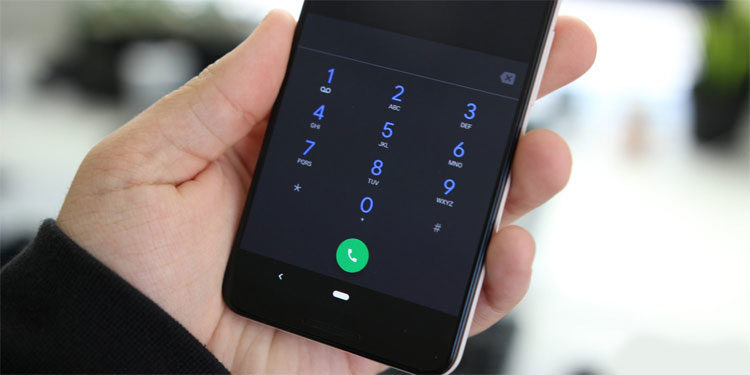
После того, как компания Xiaomi начала заменять в глобальных прошивках MIUI фирменные приложения MIUI Dialer и MIUI Messaging на Google Phone и Google Messages соответственно, многие пользователи устройств Xiaomi, Redmi и Poco перестали находить файлы с записанными разговорами.
Как найти на Xiaomi записанные вызовы?
1. Открываем приложение Телефон
2. Выбираем Недавние
3. Выбираем нужного абонента
- запись последнего разговора с ним можно найти на экране «Недавние»
- что бы прослушать запись предыдущего разговора, можно воспользоваться другим способом — нажмите Журнал звонков и выберите нужную запись из списка
4. Жмем Воспроизвести
5. Чтобы поделиться записанным разговором, жмем Поделиться
Записями вызовов можно поделиться в приложениях, поддерживающих эту функцию. К примеру, отправить по электронной почте или в мессенджере.
Как удалить записанные вызовы в Google Dialer?
1. Открываем приложение Телефон
2. Жмем Недавние
3. Выбираем нужный номер или контакт
4. Жмем Журнал звонков
5. В списке вызовов находим нужную запись и проводим по экрану влево.
Здесь нужно отметить, что несмотря на негативную реакцию пользователей, компания Xiaomi намерена заменить еще больше стандартных приложений MIUI на аналоги от Google.
Так, в последних обновлениях MIUI 12.5 для аппаратов Redmi Note 8 Pro и Xiaomi Mi 10 сервис MIUI Updater заменили на Google Updater из стандартной операционной системы Android.
- Включение записи
- Где сохраняются записи
- Сторонние приложения
Если информация, озвучиваемая при совершении телефонного звонка, нужна для последующего воспроизведения, то ее рекомендуется записать. Для этой цели предназначается функция записи телефонных разговоров на Смартфонах Xiaomi которая относится к встроенной версии. Она доступна для каждой разновидности оболочки MIUI.
Стоит учитывать, что законодательство РФ накладывает определенные ограничения на запись звонков, ведь это действие попадает под действие 23-й статьи конституции РФ. Согласно ей, граждане страны имеют полное право требовать соблюдения тайны переписки, переговоров по телефону, почте, телеграфу и иных сообщений. Соответственно, владелец смартфона Ксиаоми может записать переговоры, однако и прослушивать имеет право только он. Учтите, что разглашать данные записи не разрешается, в противном случае это трактуется как нарушение законодательства.
Как включить запись разговоров на Xiaomi
Нажав на иконку «Вызовы», вы оказываетесь в подменю номеронабирателя. В его нижней части располагается клавиша «Меню».

После нажатия появляется подпункт «Настройки».

Затем вашему вниманию предстанет меню, вторым пунктом где идет «Запись вызовов». Активизируйте функцию (появится надпись «Включено»). Для того чтобы она осуществлялась в автоматическом режиме, вам нужно выбрать пункт «Автоматическая запись». Если вы хотите получать информацию о том, что звонок записывается, то нажмите на бегунок, расположенный в верхней части экрана справа, который отвечает за показ уведомлений.

Для удобства пользователей предусмотрено 3 варианта режима: каждого телефонного звонка, исключительно выбранных контактов или неизвестных номеров.
Куда сохраняется запись разговора на Сяоми
Получить доступ к сохраненным файлам можно следующим путем:
- Выбрать иконку «Файлы» или «Проводник»;
- В верхнем правом углу вы увидите надпись «Storage» («Место хранения» или «Устройство») и коснитесь ее. Перед вами появится список папок, отсортированных по алфавиту. Ваша задача – найти папку MIUI;
- Нам нужна папка sound_recorder. Тут вы найдете папку call_rec, где хранится запись разговора Xiaomi.



Сторонние решения для записи и прослушивания телефонных звонков
Благодаря функционалу ОС Android на смартфонах Сяоми можно пользоваться сторонними программами, найти которые легко в Google Play. Их преимуществом является то, что можно подобрать приложение, наиболее полно отвечающее вашим запросам по интерфейсу и функционалу, а также дающее возможность совершения индивидуальных настроек.
Есть и определенные недостатки, ведь скачанные приложения не могут гарантировать бесперебойную работу программного обеспечения. Еще один минус – более высокий расход энергии аккумулятора.
Automatic Call Recorder
Положительной чертой является то, что программа распространяется на бесплатной основе. Она запросто настраивается «под себя», редко вызывает ошибки в ОС. Учтите, что вам будет постоянно предлагаться разнообразная реклама, избавиться от которой получится лишь покупкой платной версии.
Пользователю становятся доступны записи разговоров в автоматическом режиме с последующим сохранением в Google Drive и Dropbox. Для того чтобы одновременно получать информацию с линии и микрофона, в настройках источника требуется выбрать пункт Voice Communications.

CallU

Характеризуется отличным уровнем воспроизведения звука, поэтому при прослушивании сохраненных файлов проблем не возникает. Информация сохраняется в облако, можно защитить ее с помощью паролей, а также бесплатно выбрать функцию получения записи только от выбранных контактов. Для удобства пользователей предусмотрена возможность добавления текстовых заметок, а также формата сохранения: MP3 и WAV. Приложение бесплатное.
ACR
Программу рекомендуется скачивать для устройств с Андроидом от 6 версии и выше. Среди недостатков хочется отметить то, что нет диктофона, а последние обновления были проведены более 3 лет назад. Плюсы кроются в действительно гибких настройках.

Для того чтобы прослушать сохраненную информацию, вам нужно лишь попасть в то место, где хранятся записанные данные, например, в облако или внутреннюю память телефона.
